查看电脑配置的通用方法
1、系统设置查看:右键点击桌面“此电脑”图标,选择“属性”,在弹出的窗口中可以看到CPU、内存、操作系统版本等基本信息;点击“设备管理器”,可查看包括显卡在内的各种硬件设备的详细信息。
2、DirectX诊断工具:按下Win+R键,打开运行窗口,输入dxdiag并回车,在DirectX诊断工具窗口中,可以查看系统、显示等标签页中的相关信息,如处理器、内存、显卡的名称、驱动程序信息等。
3、使用第三方软件:如驱动人生、鲁大师等,这些软件不仅可以查看详细的硬件配置信息,还提供硬件性能跑分等功能,帮助更直观地了解电脑性能状况。
4、命令提示符查看:按下Win+R组合键,打开运行窗口,输入cmd并按回车,在打开的命令提示符窗口中,输入systeminfo并按回车,可在输出的信息中找到电脑显卡的名称、制造商、分辨率等数据。
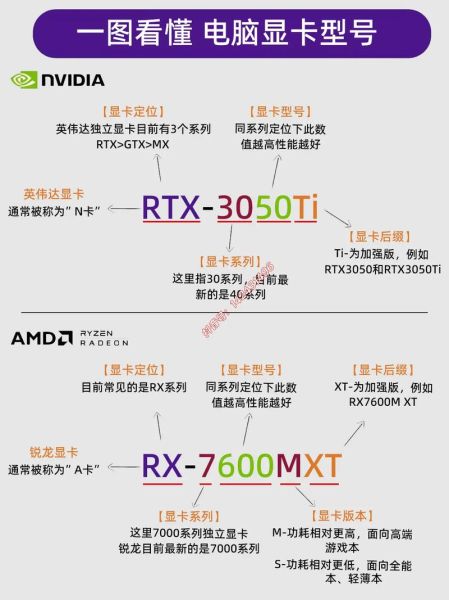
专门查看显卡配置的方法
1、设备管理器查看:按下Win+X或右键点击开始菜单,选择设备管理器,展开“显示适配器”,即可看到电脑安装的显卡列表,双击显卡名称可进一步查看其详细信息。
2、系统自带的显示设置查看:右键点击桌面空白处,选择“显示设置”,打开后点击“高级显示设置”,再点击“显示适配器属性”,在弹出的属性窗口中可查看显卡的名称等基本信息。
通过以上方法,无论是通过系统设置、DirectX诊断工具、第三方软件,还是命令提示符和设备管理器,都可以方便地查看电脑配置以及专门的显卡配置信息,这些方法各有优缺点,用户可以根据实际需求选择合适的方法来了解和管理自己的电脑。





